V2 Conference 常见问题解决.docx
《V2 Conference 常见问题解决.docx》由会员分享,可在线阅读,更多相关《V2 Conference 常见问题解决.docx(24页珍藏版)》请在冰豆网上搜索。
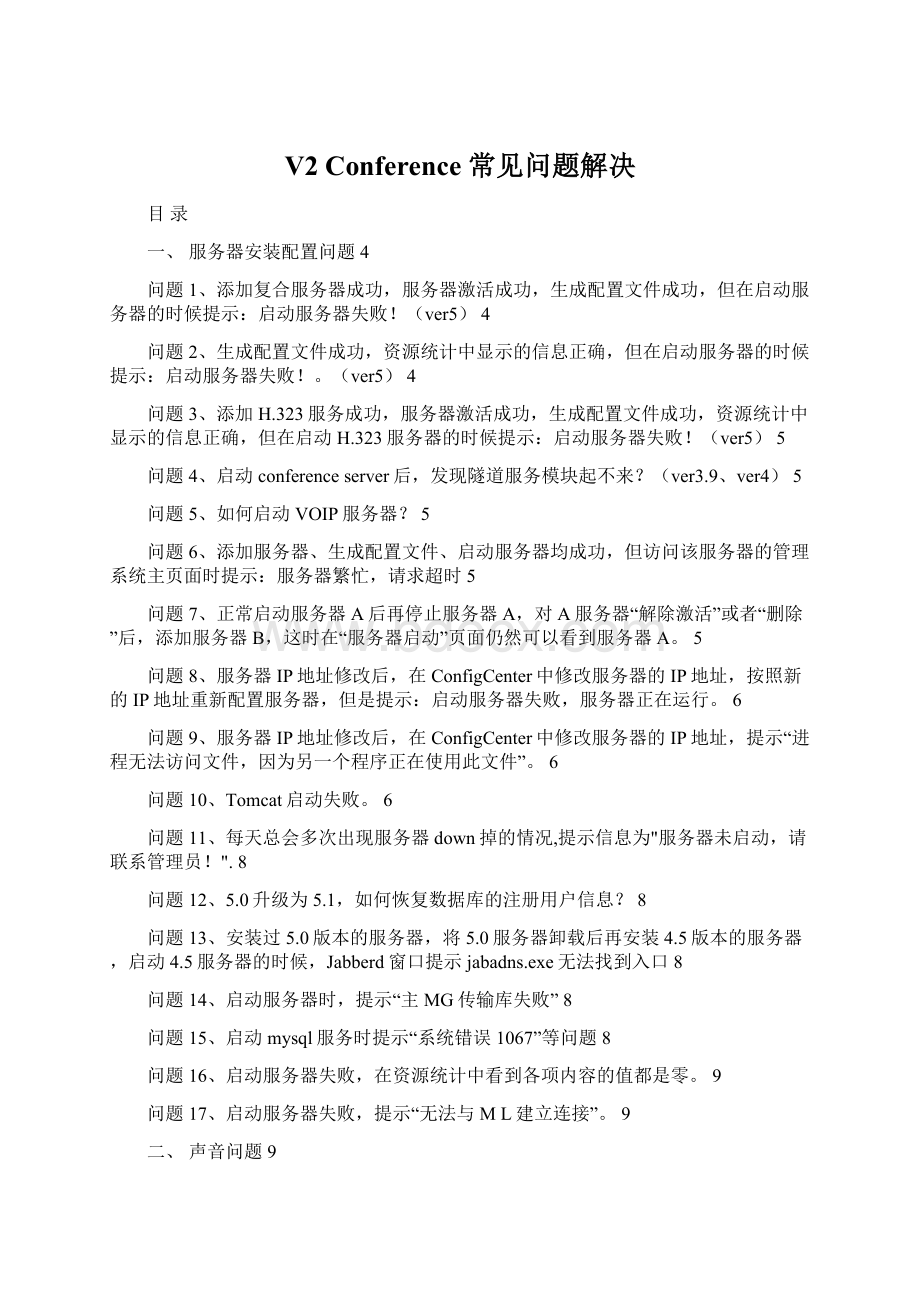
V2Conference常见问题解决
目录
一、服务器安装配置问题4
问题1、添加复合服务器成功,服务器激活成功,生成配置文件成功,但在启动服务器的时候提示:
启动服务器失败!
(ver5)4
问题2、生成配置文件成功,资源统计中显示的信息正确,但在启动服务器的时候提示:
启动服务器失败!
。
(ver5)4
问题3、添加H.323服务成功,服务器激活成功,生成配置文件成功,资源统计中显示的信息正确,但在启动H.323服务器的时候提示:
启动服务器失败!
(ver5)5
问题4、启动conferenceserver后,发现隧道服务模块起不来?
(ver3.9、ver4)5
问题5、如何启动VOIP服务器?
5
问题6、添加服务器、生成配置文件、启动服务器均成功,但访问该服务器的管理系统主页面时提示:
服务器繁忙,请求超时5
问题7、正常启动服务器A后再停止服务器A,对A服务器“解除激活”或者“删除”后,添加服务器B,这时在“服务器启动”页面仍然可以看到服务器A。
5
问题8、服务器IP地址修改后,在ConfigCenter中修改服务器的IP地址,按照新的IP地址重新配置服务器,但是提示:
启动服务器失败,服务器正在运行。
6
问题9、服务器IP地址修改后,在ConfigCenter中修改服务器的IP地址,提示“进程无法访问文件,因为另一个程序正在使用此文件”。
6
问题10、Tomcat启动失败。
6
问题11、每天总会多次出现服务器down掉的情况,提示信息为"服务器未启动,请联系管理员!
".8
问题12、5.0升级为5.1,如何恢复数据库的注册用户信息?
8
问题13、安装过5.0版本的服务器,将5.0服务器卸载后再安装4.5版本的服务器,启动4.5服务器的时候,Jabberd窗口提示jabadns.exe无法找到入口8
问题14、启动服务器时,提示“主MG传输库失败”8
问题15、启动mysql服务时提示“系统错误1067”等问题8
问题16、启动服务器失败,在资源统计中看到各项内容的值都是零。
9
问题17、启动服务器失败,提示“无法与ML建立连接”。
9
二、声音问题9
问题1:
无法使用麦克风发言。
9
问题2、通话中出现回声、声音自激等现象。
10
问题3、在带宽足够的情况下,声音出现不连续。
11
问题4、点击发言按钮无法申请发言。
(ver3.9、ver4)11
问题5、发言按钮图标为灰色,听不到声音,也不能发言。
12
问题6、进入会议室后,发现麦克按钮呈灰色不可点状态。
12
问题7、每个人对话声音清晰,没有问题;用文件共享播放MP3,清晰没有问题;用VCD机播放电影,声音沙哑,有点空旷,但连接VCD机的电脑听声音正常,通过它转给其他机器听就有问题,12
问题8、有时进入会议后看到麦克风和耳机的音量是最小或者最大,但是无法拖动音量条调整音量的大小。
12
问题9、点击发言后客户端cpu达到100%,或者很快死机。
12
三、视频问题12
问题1、提示视频设备不可用(摄像头是灰色的)。
12
问题2、第一次安装采集卡后,接上模拟摄像头,进行视频preview时发现视频模糊,格式不对。
13
问题3、放大视频时颜色变花。
13
问题4、视频窗口放大到全屏,图像清晰度降低。
13
问题5、USB摄像头显示效果帧数不够,图像偏灰暗。
14
问题6、视频窗口为黑屏,并且有带宽显示。
14
问题7、A打开B的视频后共享本地的客户端,但是B看到共享的程序中B的视频是黑的。
14
问题8、使用可控的摄像头后,摄像头控制面板无法正常显示?
14
问题9、将可控摄像头的端口设置为COM1,摄像头控制面板可以正常显示,但是该机器重新启动后,摄像头控制面板无法正常显示。
14
问题10、远程控制使用Pelco-d协议的云台时,摄像头控制面板中没有显示调整光圈和聚焦的按钮?
15
问题11、部分用户在WINXP的机器上打开三路视频后,新打开的视频是绿屏。
部分用户在WIN2000的机器上打开9路视频后新打开的视频出现绿屏。
15
问题12、如何调整本地视频效果?
15
问题13、客户使用的是Pelco-d协议的云台,进入会议系统后能看到图像,也能看到控制面板,但点击放大缩小等功能无效。
15
问题14、安装过老版本的”videodriver",在客户端"智能升级"过程中出现“系统检测到您的系统中安装了一个不兼容的虚拟显示设备…"的提示框,不能进入会议。
16
问题15、v2conference所采用的显示技术是什么?
16
问题16、关于视频16:
9显示问题?
16
四、数据操作问题18
问题1、无法实现共享某个文档。
18
问题2、文档共享的时候,Excel文档共享后看不到表格线。
19
问题3、Excel文档共享后单页无法显示,右侧的一些列表显示在了第二页。
19
问题4、在共享FLASH的时候,进行了屏幕截图,并进行了发送,然后退出白板以后,FLASH的图象没有了,但是声音依然存在,然后再共享一个其它的FLASH或者其他的媒体文件,上次共享的FLASH的声音依然存在19
问题5、使用程序共享的方式共享文档后,取得控制权的用户无法修改别人共享的文档。
19
问题6、通过IE登陆进行注册时,可以正常注册,但通过V2Conference共享浏览注册时提示“IE脚本错误”。
20
答:
在IE中,弹出的窗口和它的创建着通过后台连接,这是JAVA脚本在弹出窗口中运行成功的原因。
当共享浏览时,V2Conference在每个参会者的机器上模拟一个弹出窗口,但是这个窗口不能通过后台和创建者连接,这就是JAVA脚本在弹出窗口上共享失败的原因。
因此,这不是JAVA脚本的原因,是由于弹出的窗口无法找到创建者。
其他厂商的共享浏览功能同样存在这个问题,这是由于IE的架构决定的。
20
五、客户端操作使用问题20
问题1、当点击“进入会议”时,IE提示:
您的会话已经无效,请您点击“重新登录”或者无法登陆20
问题2、访问管理系统的时候,网页打开的速度很慢。
(ver5)20
问题3、试用版启动没成功。
20
问题4、登陆管理系统后页面出现乱码以及页面表示不正确20
问题5、无法使用屏幕截图功能?
21
问题6、无法使用主席置换功能?
21
问题7、点击客户端右上角“软件下载后”出现乱码。
21
问题8、录制后的文件合并时提示“这个文件是旧版本的录制文件,不能进行合并操作”21
问题9、使用443端口可以进入管理系统,但是无法进入会议。
21
问题10、虚拟打印机无法安装,安装过程中提示install.dll。
21
问题11、提示“您已经安装了旧版本的客户端”;21
问题12、加密会议无法进入。
22
问题13、系统语言设置正确,但是客户端界面全部为英文,反复进出会议依然如故。
22
六、外接设备问题22
问题1、无法实现远程遥控摄像头功能。
22
问题2、安装摄像头的远程控制线有什么地方需要注意?
22
问题3、高创的第二代MPEG4采集卡不能正常工作。
22
七、H.323互连问题22
问题1、使用桥接的方式切换到H.323模式时,系统提示“StartingH.323Endpointfailed”(ver5)22
问题2、采用客户端代理的方式,用局域网里面的一台V2客户端作为代理,与Tandberg终端建立连接,结果虽然连接上了,但连接的时间非常短暂,大概只过了10秒钟左右,就自动断掉了。
23
八、voip相关问题23
问题1、通过电话无法呼叫会议系统?
23
问题2、voip呼通后发现声音无法传输?
23
问题3、最多只能呼叫两路电话线,无法呼叫更多,即使购买了更多模块23
九、加密狗相关问题23
问题1、加密狗驱动装不上?
23
十、IM相关问题24
问题1、修改帐户密码后无法登陆IM24
问题2、有双IP(一个内部IP,一个外部IP)的机器上,无法登录IM。
24
问题3、有双IP(一个内部IP,一个外部IP)的机器上,映射了一个外网IP,且只开放了443端口供外网用户访问。
请问在这种情况下外网用户怎么登录IM;24
V2ConferenceFAQ
一、服务器安装配置问题
问题1、添加复合服务器成功,服务器激活成功,生成配置文件成功,但在启动服务器的时候提示:
启动服务器失败!
(ver5)
答:
该复合服务器上没有安装VOIP卡及支持VOIP卡的相关软件,将VOIP卡及其相关软件正确安装即可(应该不光是复合服务器,只要有VOIP服务的机器都是类似)
问题2、生成配置文件成功,资源统计中显示的信息正确,但在启动服务器的时候提示:
启动服务器失败!
。
(ver5)
答:
1、该会议服务器的机器上是否安装了防病毒软件,这些防病毒软件的“即时服务警告”会阻止会议服务器的正常启动,只要在这些防病毒软件的“即时服务警告”中选择“允许”会议服务运行即可。
2、用户在NortonInternetsecurty上设置了特殊规则,阻止了系统对MySql的访问,以致会议服务器无法启动,关掉或重新设置NortonInternetsecurty规则即可
3、在安装会议服务器的过程中,应该选择“Javahome”的路径,并在安装了“j2sdk”的文件夹中选择“j2sdk”。
4、该测试版服务器已经过期,请更换机器或者使用加密狗安装会议服务器。
5、加密狗与软件版本不一致;
6、安装了SP2的XP机器会自带系统防火墙,将该防火墙关闭后即可正常启动服务器。
问题3、添加H.323服务成功,服务器激活成功,生成配置文件成功,资源统计中显示的信息正确,但在启动H.323服务器的时候提示:
启动服务器失败!
(ver5)
答:
加密狗不支持H.323功能,如果要启动H.323服务器必须让加密狗支持H.323功能。
(VOIP服务应该也有类似问题,请确认)
问题4、启动conferenceserver后,发现隧道服务模块起不来?
(ver3.9、ver4)
答:
由于V2conferenceserver的默认隧道技术端口为443端口,而IIS等服务也要占用443端口,因此一般是端口已被其它服务占用。
可以重新运行conferenceserver配置向导,将隧道技术默认端口443改为其它防火墙允许的端口如518端口。
问题5、如何启动VOIP服务器?
答:
如果要启动VOIP服务器,需要做如下工作:
1.加密狗支持VOIP
2.要安装VOIP服务器的机器上安装了VOIP卡,如果没有安装VOIP卡至少要安装支持VOIP卡的相关软件。
3.添加的服务器中支持VOIP。
问题6、添加服务器、生成配置文件、启动服务器均成功,但访问该服务器的管理系统主页面时提示:
服务器繁忙,请求超时
答:
1、是否在“数据库配置”页面修改了“数据库用户密码”,如果是,则应在添加服务器页面的“检测数据库密码”按钮前应该输入“修改过的新数据库用户密码”,这样当添加的服务器启动后,就可正常访问该服务器的管理系统主页面。
2、是否在“数据库配置”页面修改了“数据库用户名”,如果是,则应在添加服务器页面的“数据库用户”项应该输入“修改过的数据库用户名”,这样当添加的服务器启动后,就可正常访问该服务器的管理系统主页面
3、原因在于baidup2p下载软件的监听端口(10000)和我们的jabberd系统的监听端口冲突,如果你已经利用它在网上发布过下载资源的话,即使将这个软件卸载,也会有大量的用户连接这个端口(10000)请求下载,这样则给我们的系统带来了影响。
解决方法:
修改s2s和jabberd连接端口,就可以了。
问题7、正常启动服务器A后再停止服务器A,对A服务器“解除激活”或者“删除”后,添加服务器B,这时在“服务器启动”页面仍然可以看到服务器A。
答:
在“服务器配置”页面中对A服务器“解除激活”或者“删除”后重新“生成配置文件”,这时在“服务器启动”页面就看不到服务器A了。
问题8、服务器IP地址修改后,在ConfigCenter中修改服务器的IP地址,按照新的IP地址重新配置服务器,但是提示:
启动服务器失败,服务器正在运行。
答:
本机IP地址修改后,在ConfigCenter中修改服务器的IP地址,接着必须将V2Tomcat和machineloader停止后再启动,按照新的IP地址重新配置服务器,这样服务器可正常启动。
问题9、服务器IP地址修改后,在ConfigCenter中修改服务器的IP地址,提示“进程无法访问文件,因为另一个程序正在使用此文件”。
答:
服务器IP地址修改后,在ConfigCenter中先将V2Tomcat停止,然后可以正常修改服务器的IP地址。
问题10、Tomcat启动失败。
答:
有两种思路:
第一种、
1、请查看端口是否冲突,常用的端口有 18080,8443,8009,8005 ,
在命令行下输入netstat-an 查看上述端口否处于监听或连接状态;
2、查看 jdk (javahome)设置是否正确,查看 tomcat(catalina_home)环境变量是否正确。
查看方法,右键我的电脑---属性-高级-环境变量,如下三图:
java_home
catalina_home
如果确认这些都正确,那么首先切换到命令行环境下,进入Management下的bin目录,执行startup.bat(切记是命令行模式下)即可。
第二种思路:
手工替换C:
\ProgramFiles\V2ConfServer\Management\conf目录里面的同名文件(server..xml)为正常能使用的server.xml文件即可;
问题11、每天总会多次出现服务器down掉的情况,提示信息为"服务器未启动,请联系管理员!
".
答:
通过远程登陆发现:
服务器端的一个jaberd.exe进程被杀掉. 经过跟踪发现此服务器端PC机上感染了FurQ.dll病毒.杀除后,服务器运行正常.
问题12、5.0升级为5.1,如何恢复数据库的注册用户信息?
答:
1、把c"\mysql\data\jabber剪切到某处备份
2、卸载干净5.0
3、安装5。
1
4、登陆5.1管理系统创建数据库,MYSQL和JDK删不删到行
5、找到你备份的jabber目录,然后把t_user、users、t_department开头的几个文件覆盖c:
\mysql\data\jabber下同名文件即可。
问题13、安装过5.0版本的服务器,将5.0服务器卸载后再安装4.5版本的服务器,启动4.5服务器的时候,Jabberd窗口提示jabadns.exe无法找到入口
答:
卸载完5.0服务器后,在该服务器的操作系统盘中将WINNT/System32下面的文件jabadns手工删除,然后再安装4.5服务器,这样在启动4.5服务器的时候,jabberd窗口就正常了。
问题14、启动服务器时,提示“主MG传输库失败”
答:
重器服务器,再登陆管理系统启动就可以了。
问题15、启动mysql服务时提示“系统错误1067”等问题
答:
原因:
mysql没有安装在默认的c:
\mysql下
解决办法:
打开c:
\windows找到my.ini进行编辑:
[WinMySQLAdmin]
Server=D:
/PHP/mysql/bin/mysqld-nt.exe
[mysqld]
#setbasedirtotheinstallationpath
basedir=d:
/php/mysql
datadir=d:
/php/mysql/data
路径是你自己的路径
最简单的方法是在WinMysqlAdmin内my.inisetup那个项内写好点SaveModification
就好了
问题16、启动服务器失败,在资源统计中看到各项内容的值都是零。
答:
加密狗过期,更换加密狗即可。
问题17、启动服务器失败,提示“无法与ML建立连接”。
答:
1、查看是否有防火墙或端口没有开放;
2、查看网卡ip、configcenter中的ip、管理系统中设置的ip是否一致。
二、声音问题
问题1:
无法使用麦克风发言。
答:
双击通知区域的扬声器图标(屏幕右下角的小喇叭)检查属性设置。
在“音量控制”属性设置中,“麦克风音量平衡”应该设置为“静音”。
如下图所示。
图1
在“录音控制”属性设置中,“麦克风音量平衡”应该设置为“选择”,如下图所示。
图1
问题2、通话中出现回声、声音自激等现象。
答:
1)是否有人使用外置音箱,如使用音箱放音,会回传到麦克中,形成回声(麦克的定向性不好)。
改用耳麦或定向麦克可以消除回音。
某些耳麦(耳机和麦克一体),质量不好,也会使声音串扰。
需要更换较好的耳机麦克。
2)如仍有回音存在,按如下步骤检查设置:
a)双击Windows音量控制按钮(小喇叭)设置声音属性
●请检查选择正确的混音设备
●请检查音量控制中的属性设置。
在“音量控制”属性设置中,“麦克风音量平衡”应该设置为“静音”,如下图所示:
●在“录音控制”属性设置中,“麦克风音量平衡”应该设置为“选择”,其余不要选中,如下图所示:
特别说明:
各种声卡设置界面会略有不同。
b)经以上步骤,如仍存在回声现象,请确认声卡好坏。
某些笔记本电脑,升级操作系统后,声卡驱动会有问题;某些较低档声卡,输入输出之间串扰较大,会产生回声。
希望采用Creative或花王声卡。
或使用带录音设备的USB摄像头。
3)使用时有回声出现,首先判断哪台客户端出的问题。
客户端逐一退出,当某客户端退出后,不再出现回声,基本可判断该客户端存在问题;此时让退出的客户端逐一加入会议,如某客户端加入后有回声现象,则该客户端也存在问题,让其退出,直到所有不会出现回声现象的客户端加入。
特别说明:
某些品牌机主板集成了声卡,由于声卡质量不好,声音输入和输出互相串扰,不能作为真正的全双工声卡使用(单独录音或放音乐还可以),如ACER某款笔记本电脑,在Win2000系统下,产生回声,甚至自激形成啸叫。
建议另装声卡或使用有录音功能的摄像头,禁用(Disable)原声卡。
问题3、在带宽足够的情况下,声音出现不连续。
答:
1.如果计算机的硬件配置太低,处理速度跟不上,易出现此类情况(CPU、内存和硬盘大小等都可能影响音频质量)。
建议更换配置较高的机器,或者在低带宽下重试。
2.检查是否安装了某种国产防病毒软件和防火墙软件,某些软件开发水平不高,将音视频数据包当作病毒数据处理,会严重影响音视频通信效果。
关闭这些防病毒软件则立即恢复正常的音视频效果。
建议使用较好的防病毒和防火墙软件,如诺顿NortonAntivirus软件。
3、会议室带宽设置过高;
问题4、点击发言按钮无法申请发言。
(ver3.9、ver4)
答:
当有两个(或两个以上)的程序共同使用麦克风时(如QQ、网易泡泡等),就会影响V2conference对麦克风的使用。
建议关闭其它的程序,即可恢复正常。
问题5、发言按钮图标为灰色,听不到声音,也不能发言。
答:
退出客户端程序,在IM的设置对话框中修改音频的“directsound”选项,如果打了钩就去掉,如果没打钩就勾选,然后重新登录。
是否用管理员帐户登陆了注册会议。
问题6、进入会议室后,发现麦克按钮呈灰色不可点状态。
答:
在排除了声卡本身硬件、声卡设置、操作系统设置等问题后,客户端版本不一致也会导致诸如上述现象的怪问题,将客户端完全卸载干净(建议将客户端安装目录也删除),重新在线下载安装客户端,确保所有的客户端版本一致,这样一切将恢复正常。
问题7、每个人对话声音清晰,没有问题;用文件共享播放MP3,清晰没有问题;用VCD机播放电影,声音沙哑,有点空旷,但连接VCD机的电脑听声音正常,通过它转给其他机器听就有问题,
答:
采取音频莲花头直接接采集卡的音频采集口上,问题解决;
问题8、有时进入会议后看到麦克风和耳机的音量是最小或者最大,但是无法拖动音量条调整音量的大小。
答:
通过操作系统自带的调整音量的工具调整音量的大小,然后就可以通过会议的客户端调整音量的大小了。
问题9、点击发言后客户端cpu达到100%,或者很快死机。
答:
5.1.0.25之前的版本对于一些特殊的声卡(如RealtekHighDefinitionAudio)
处理有异常,请更新服务器版本。
三、视频问题
问题1、提示视频设备不可用(摄像头是灰色的)。
答:
1).确认是否有其他程序在使用视频设备,例如USB摄像头、视频采集卡等。
2).检查“设置”对话框的“视频”选项卡,是否选择了正确的视频设备,如下图所示。
V2conference支持在线更换摄像头。
图2-1-1
3)之前用的是我们4.3的版本,Osprey200采集卡,没有问题。
测试我们的5.1版本,AMCAP看视频没有问题,但进入V2之后,摄像头是灰的,无法打开视频。
解决方法:
下载DirecX9,安装后重新进入V2系统,一切正常
原因:
5.1之后,DirectX和Encoder都不在下载程序时提示,所以有可能被忽略。
问题2、第一次安装采集卡后,接上模拟摄像头,进行视频preview时发现视频模糊,格式不对。
答:
使用AmCap或vidview软件,将视频制式调成PAL-BDGHI制式,即可显示正常的视频图像。
问题3、放大视频时颜色变花。
答:
显示模式设置为16位色时有时会出现此问题(尤其是笔记本易出现此类现象)。
将Windows桌面的显示模式设置为32位色即可。
问题4、视频窗口放大到全屏,图像清晰度降低。
答:
应该选择较大的视频分辨率。
目前标准版本提供有以下格式:
160*120、QCIF(176*144)、320*240、CIF(352*288)、640*480、760*576。
当选择320*240以上的分辨率时,视频窗口放大到全屏也是清晰的。
问题5、USB摄像头显示效果帧数不够,图像偏灰暗。
答:
有的摄像头本身带有背光,当周围环境光线较暗时,会自动将其背光打开,进行光线补偿,但同时需要提供一定的电源功率给背光灯,这时就会影响摄像头自身的显示效果。
如果将房间的日光灯打开,摄像头不再需要背光灯工作,背光灯自动熄灭,USB摄像头的显示效果立即提升,恢复正常。
(注意:
配备背光灯的设计本身没有问题,应该与其自身硬件质量有关,可能该USB摄像头价格低廉。
)
问题6、视频窗口为黑屏,并且有带宽显示。
答:
1、卸载干净客户端,重新在线下载安装,确认版本一致,并确认安装了系统提供的dierectx;
2、将显卡硬件加速降为无(依次做如下操作,“显示属性”-“设置”—“高级”-“疑问解答”-中将“硬件加速”的级别设置为“无”。
),退出客户端,重新进入;
3、 视频设置中取消“使用新的视频显示技术”(操作:
客户端-普通-设置-视频)
4、如果是XP操作系统,可以在开始-运行输入msconfig,然后找到启动,把和摄像头有关的启动程序全部关掉就可以解决;如果是win98或win2003操作系统,请更换为win2000或winxp;
5、如果按照上述步骤,仍无法解决,建议换独立显卡(显存不小于32M)
问题7、A打开B的视频后共享本地的客户端,但是B看到共享的程序中B的视频是黑的。
答